
Articolele de pe web vin cu reclame și alte dezordini. Dacă le tipăriți, de multe ori obțineți toate aceste junk. Dar puteți decupa reclame și alte elemente străine cu o funcție încorporată în browserul dvs. web.
Vă recomandăm să utilizați „modul de citire” în browserele web pentru a elimina acest lucru. În modul de citire, browserul dvs. web creează o vizualizare specială doar cu textul și imaginile importante. Dar acest mod nu este doar pentru citire - puteți, de asemenea, să imprimați din acesta și să obțineți o copie pe hârtie mai bună și mai simplificată. Tot ce trebuie să faceți este să activați browserul web modul de citire înainte de a tipări articolul. Iată cum:
- Google Chrome : Chrome are un modul cititor ascuns puteți activa. După ce faceți acest lucru, faceți clic pe meniu> Distilare pagină. Dacă nu doriți să vă încurcați cu steaguri ascunse, vă recomandăm să deschideți pagina web într-un alt browser și să o imprimați de acolo.

- Mozilla Firefox : Faceți clic pe butonul „Toggle Reader View” în formă de articol din bara de adrese sau apăsați F9.
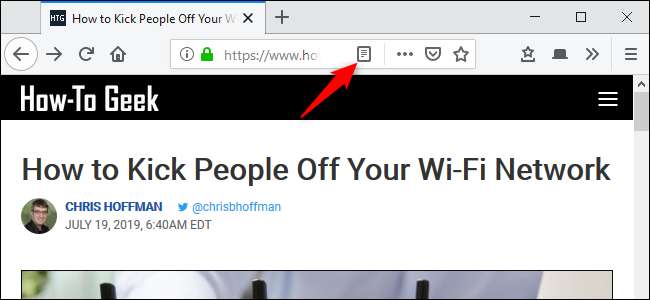
- Microsoft Edge : Faceți clic pe pictograma „Vizualizare citire” în formă de carte din bara de adrese sau apăsați Ctrl + Shift + R.
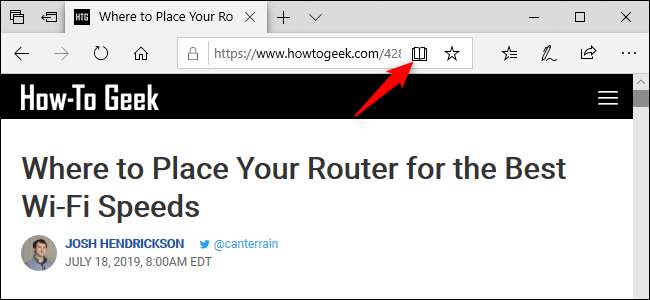
- Apple Safari : Faceți clic pe pictograma „Reader” din partea stângă a barei de adrese. Arată ca câteva rânduri de text. De asemenea, puteți apăsa Cmd + Shift + R.
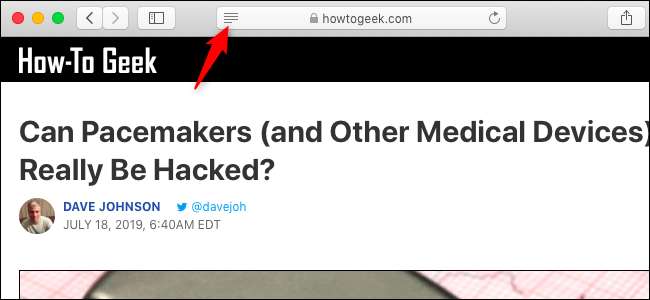
După ce activați modul de citire în browser, deschideți meniul și faceți clic pe „Imprimare”, la fel ca în mod normal. Aceasta imprimă versiunea simplificată și mai minimă a paginii web. Această versiune redusă apare și în fereastra de previzualizare a tipăririi.
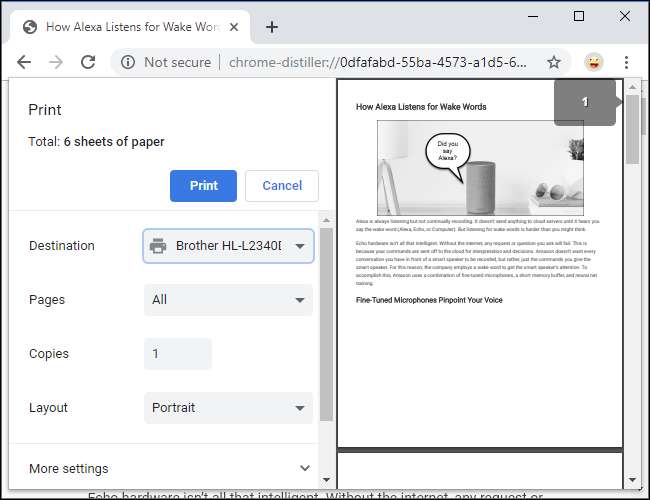
Dacă încercați să imprimați o pagină web care nu este un articol, pictograma de vizualizare a cititorului fie nu apare, fie este gri. Acest lucru se datorează faptului că modul de citire funcționează numai cu articole web, deoarece browserul dvs. le poate elimina automat.
LEGATE DE: Cum se folosește modul de citire ascuns Google Chrome







